حل مشكلة discord: 5 طرق لإصلاح أعطال Discord البث
هل أنت من الأشخاص الذين يحبون Discord بسبب سهولة البث وميزات الاتصال الصوتي عبر الفيديو؟ حسنًا، إذن لا بد أنك شاهدت أعطال Discord عند البث مرة واحدة على الأقل في تجربة الجولة؟ دعونا نواجه الأمر، سيكون الأمر مزعجًا إذا استمر Discord في التعطل وإعادة التشغيل عندما تكون في منتصف اللعبة، ولا شيء يمكنه التغلب على ذلك.
لتقديم حل فعال لمشكلتك والإجابة على "لماذا يستمر تعطل Discord الخاص بي"، لدينا أفضل الحلول التي يمكنها إصلاح تعطل Discord بشكل غير متوقع بسهولة.
الجزء 1. 4 حلول لإصلاح تعطل Discord بشكل غير متوقع
لماذا يستمر Discord في التعطل؟ إذا كنت ترى غالبًا تعطل Discord أثناء البث، فقد تكون هناك ثلاث مشكلات في نظامك. ربما لم يتم تحديث برامج التشغيل الخاصة بك، أو قد تكون أجهزتك معيقة، أو ربما لم يتم تحديث Discord الخاص بك بشكل كافٍ. حسنًا، لأننا بحثنا عن الأسباب والحلول، اتبع هذا الدليل لإصلاحها بسهولة.
تحديث برامج تشغيل جهازك
يحدث إنهاء Discord بشكل غير متوقع في تدفق أجهزة Mac في المقام الأول إذا كان لديك برامج تشغيل قديمة على نظامك. في هذه الحالة، ما عليك سوى تحديث برامج التشغيل على جهازك وإصلاح المشكلة. إذا كنت لا تعرف كيفية تعطيل Discord أو تحديث برنامج التشغيل، فقم بذلك عن طريق تنزيل تطبيق الذكاء الاصطناعي التلقائي الذي سيساعدك على القيام بذلك.
تعطيل تسريع الأجهزة
تسريع الأجهزة عبارة عن إحدى ميزات Discord التي تتيح لوحدة معالجة الرسومات التحكم في جميع المهام المتعلقة بالرسومات والنصوص، وتمنحك تجربة مستخدم أكثر سلاسة. ومع ذلك، في بعض الأنظمة، قد تؤدي هذه الميزة إلى إنشاء مشكلات أكثر من حلها. ومن هنا، يمكنك محاولة تعطيل هذه الميزة.
- افتح الديسكورد
انتقل إلى إعدادات المستخدم
في الجزء الأيسر، اختر المظهر وفي اللوحة اليمنى، قم بالتمرير إلى تسريع الأجهزة
- قم بإيقاف تشغيله باستخدام زر التبديل
- حاول البث مرة أخرى على Discord. إذا كان يعمل الآن، تهانينا! إذا لم يحدث ذلك، تحقق من الطريقتين المتبقيتين واربح اللعبة.
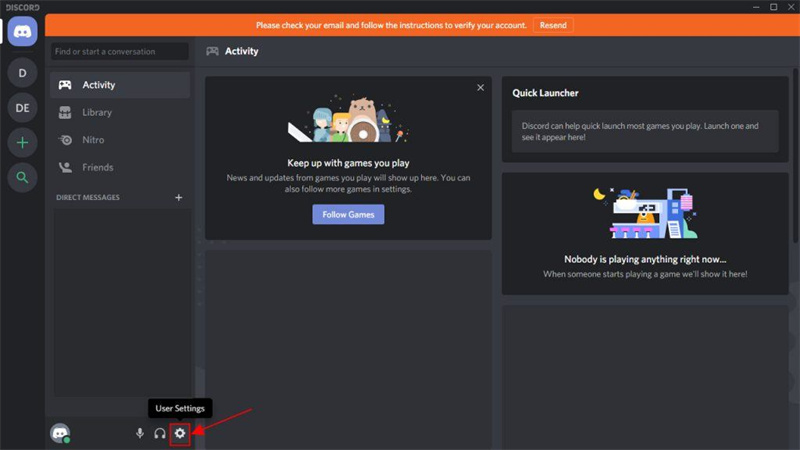
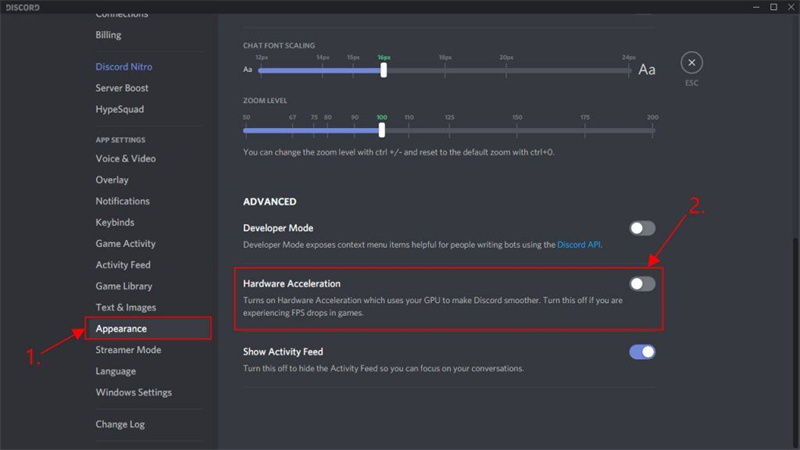
حذف البيانات الزائدة
في بعض الأحيان، إذا كان جهازك وتطبيقك ممتلئين بذاكرة التخزين المؤقت والبيانات غير الضرورية، فمن المحتم أن يتباطأ ويتسبب في تعطل تطبيق Discord. أسهل طريقة لإصلاح ذلك هي إخلاء أكبر قدر ممكن من المساحة على جهازك وتطبيقك ثم محاولة البث. يمكنك أيضًا مسح بيانات تطبيق Windows مرة واحدة، وتذكر بيانات الاعتماد الخاصة بك، وبدء Discord من جديد. هذا مشابه لإعادة ضبط المصنع لهاتفك.
- على نظام Windows الخاص بك، اضغط على شعار Windows بالإضافة إلى R
اكتب %AppData%\Discord في المربع ثم اضغط على زر الإدخال
انقر نقرًا مزدوجًا على ذاكرة التخزين المؤقت لفتحها
حدد كل شيء تحته عن طريق CTRL + A ثم اضغط على مفتاح الحذف أو يمكنك أيضًا النقر بزر الماوس الأيمن بعد التحديد واختيار حذف
- ارجع إلى مجلد Discord وانقر على Local Storage
افعل نفس الشيء مع مجلد التخزين المحلي
- البث كالمعتاد!
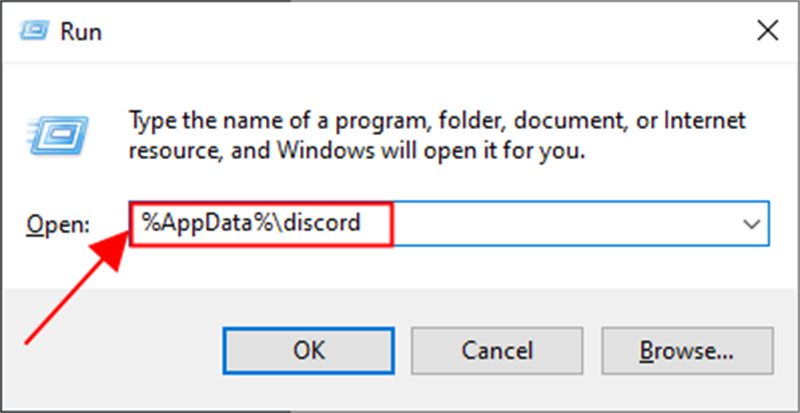
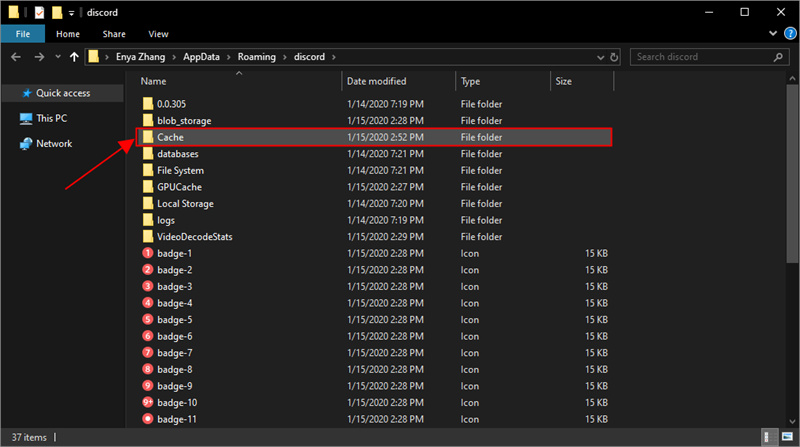
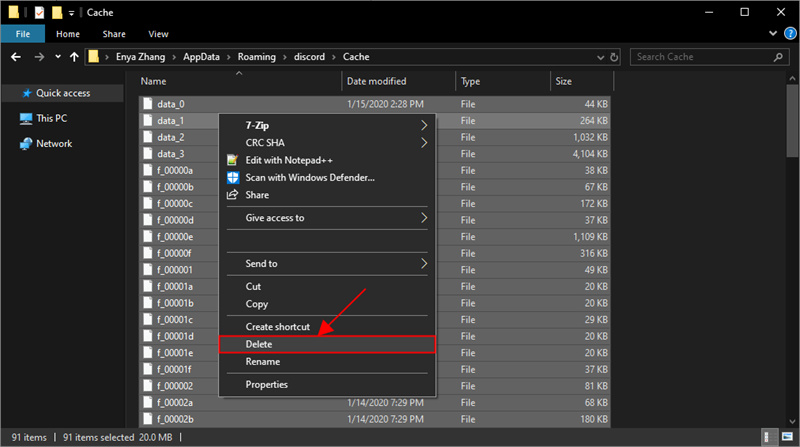

قم بتثبيت أحدث إصدار من Discord
في بعض الأحيان، قد تؤدي الأنظمة والتطبيقات القديمة إلى إبطاء التجربة والتسبب في حدوث خلل. يمكنك التحديث مباشرة أو اتباع الخطوات التالية:
- اذهب إلى لوحة التحكم واختر البرامج
- إلغاء تثبيت Discord
- امسح أي ملفات متبقية باستخدام الخطوة الرابعة (ولكن بدلاً من الاكتفاء بذاكرة التخزين المؤقت والتخزين المحلي، امسح كل شيء)
- أعد تثبيت Discord كالمعتاد عبر الإنترنت وستحصل على الإصدار الأحدث
- تأكد من تذكر كلمة المرور الخاصة بك قبل القيام بذلك، وإلا فلن تتمكن من تسجيل الدخول.
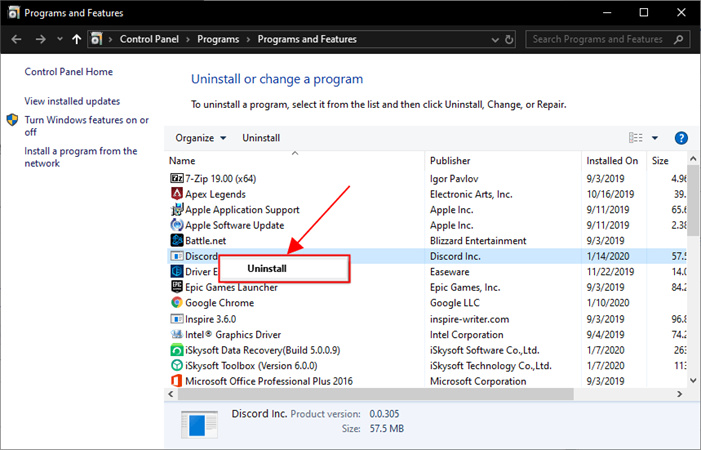
الآن، يجب أن تكون قادرًا على بث الألعاب التي تلعبها بسلاسة على جهاز الكمبيوتر الخاص بك دون القلق بشأن تسبب Discord في تعطل الكمبيوتر. ومع ذلك، في بعض الأحيان، حتى هذه لا تعمل.
الجزء 2. طريقة محلولة 100% لإصلاح تعطل Discord بشكل غير متوقع
لإصلاح مشكلة تعطل الفيديو في Discord نهائيًا، لدينا الحل الأمثل لك. إذا تعطل برنامج Discord الخاص بك عند مشاركة الشاشة وانتهيت من ذلك، فنوصي باستخدام مسجل الشاشة HitPaw. يعتبر HitPaw سلسًا وسهل الاستخدام وآمنًا بنسبة 100%، وهو الحل الأمثل عندما تزعجك لعبة Discord المتعطلة.

- الكاميرا الافتراضية ومسجل الشاشة والبث في جهاز واحد
- مفتاح كورما مدعوم للديسكورد
- المراقبة في الوقت الفعلي
- أكثر من 300 منصة بث مدعومة
هذا سهل جدا! HitPaw آمن مئة بالمئة ولا يتعطل. وهو يدعم الصوت والفيديو بدقة 4K ولن يقلل أبدًا من جودة البث لديك. ما هو أكثر من ذلك؟ تحصل على نسخة تجريبية مجانية لمدة شهر قبل استخدام هذه العبقرية. رائع جدًا، أليس كذلك؟ ماذا تنتظر؟ تحميل واستخدام على الفور!
الخلاصة
عند استخدام Discord، دائمًا ما يجعلنا العطل غير المتوقع نشعر بالسوء الشديد. نحن لا نفقد فقط جودة البث الكاملة التي قمنا بها خلال الساعات القليلة الماضية، ولكن تتأثر طريقة اللعب بأكملها أيضًا. باستخدام HitPaw Screen Recorder، يمكنك جعل مقاطع الفيديو الخاصة بك أكثر تشويقًا وسهولة بمقدار 10 مرات. يمكنك صنعها باستخدام المصادر والقوالب المضمنة وأكثر من 300 تطبيق داعم. ماذا تنتظر؟





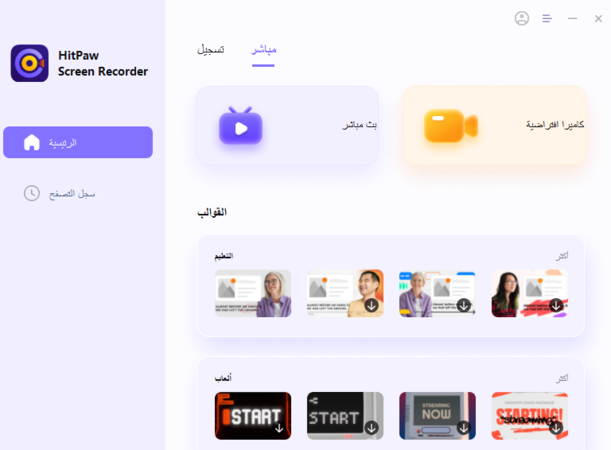

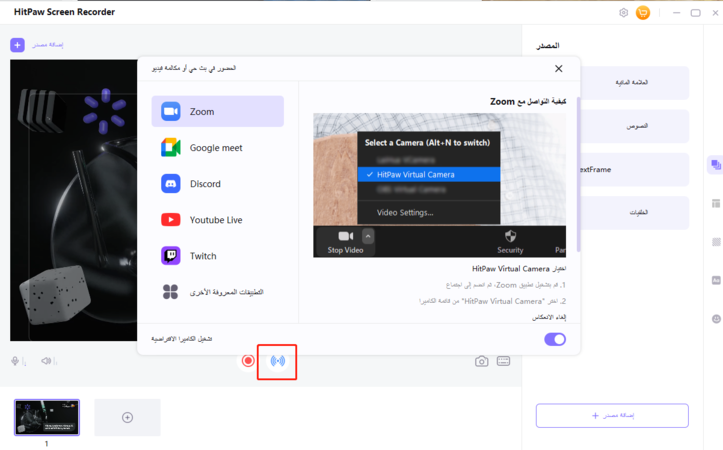
 HitPaw Edimakor
HitPaw Edimakor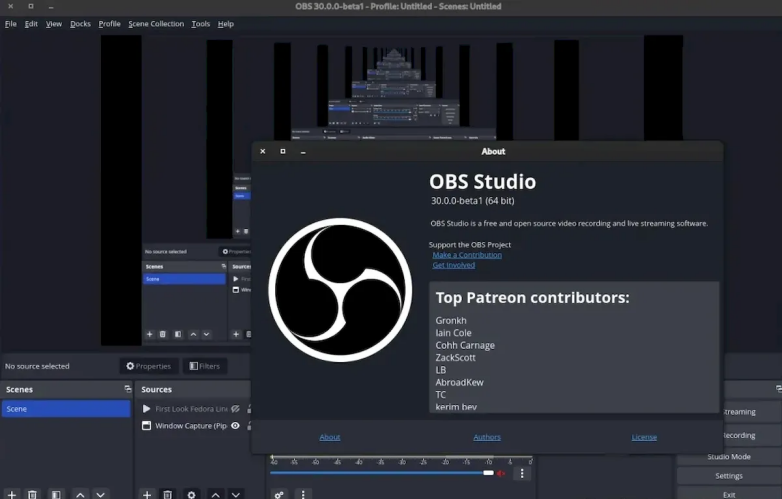

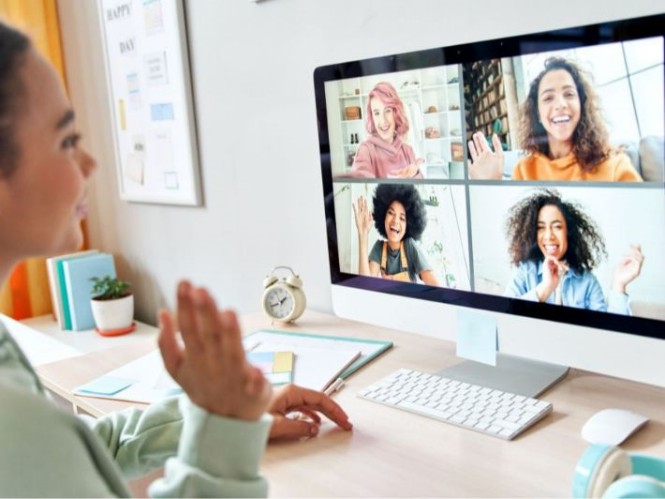


شارك هذه المقالة:
حدد تقييم المنتج:
محمد أمين
محرر HitPaw
أعمل بالقطعة منذ أكثر من خمس سنوات. دائمًا ما يثير إعجابي عندما أجد أشياء جديدة وأحدث المعارف. أعتقد أن الحياة لا حدود لها لكني لا أعرف حدودًا.
عرض كل المقالاتاترك تعليقا
إنشاء التعليقات الخاص بك لمقالات HitPaw